Hari ini, menyimpan segala-galanya di awan adalah mudah. Dengan muat naik automatik dan penyelarasan fail, mudah untuk melihat sebab orang mahu menyimpan segala-galanya.
Lagipun, dengan simpanan digital, apa salahnya? Tetapi, ruang boleh diisi dengan cepat jika dibiarkan tidak disemak.
Masalahnya, walaupun penyimpanan awan sangat mudah, kadangkala kekacauan yang tidak teratur boleh terjadi. Anda juga mungkin kehabisan ruang simpanan dan tidak akan dapat menyimpan sebarang fail baru.
Dalam gaya Kondo yang sebenar, jika fail atau folder "mencetuskan kegembiraan" untuk anda—kami tidak akan sekali-kali menggalakkan anda untuk menghapuskan fail atau folder tersebut. Sebaliknya, kami akan memberi anda cara pintar dan mudah untuk mengosongkan dan menyusun semula penyimpanan awan anda.
Lompat ke bahagian
- Mengapakah penyimpanan awan saya penuh?
- Mengapakah saya perlu membersihkan penyimpanan awan saya?
- Bagaimanakah saya mengosongkan ruang penyimpanan awan?
Pertama sekali, mengapakah penyimpanan awan saya penuh?
Jika penyimpanan awan anda penuh, ada kemungkinan salah satu daripada senario berikut akan menjadi punca:
- Penyelarasan fail yang tidak diperlukan—apl pada peranti anda mungkin memuat naik fail yang tidak diperlukan ke penyimpanan awan anda, seperti folder 'Muat Turun' atau 'Imej WhatsApp' pada telefon anda
- Fail kongsian—dalam sesetengah kes, fail atau folder besar yang dikongsi dengan anda boleh dikira dalam jumlah penggunaan penyimpanan awan anda
- Berbilang salinan fail yang sama—disebabkan sejarah fail dalam apl seperti Dropbox Paper, biasanya berbilang versi fail tidak perlu disimpan, kerana anda sentiasa boleh mengundur kembali ke salinan sebelumnya
- Fail yang dihapuskan—jika anda telah menghapuskan fail baru-baru ini dan simpanan anda masih penuh, mungkin penyimpanan awan anda masih mengemas kini dan perlu menyelaraskan perubahan sebelum penggunaan simpanan dikemas kini
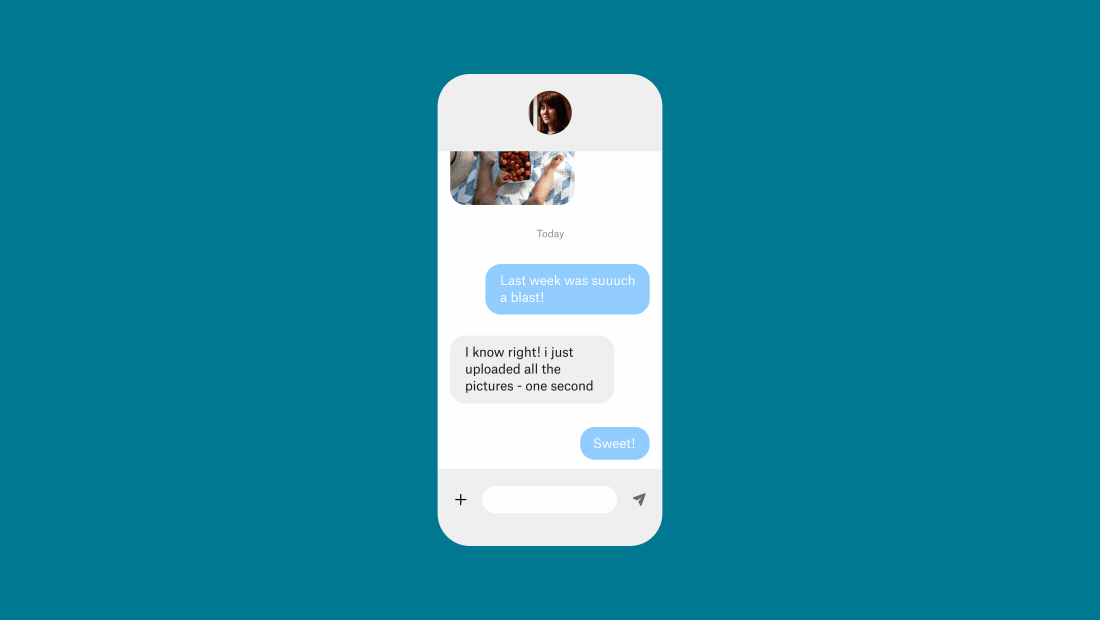
Mengapakah saya perlu membersihkan penyimpanan awan saya?
Pendekatan Marie Kondo yang terkenal di dunia untuk mengemas dengan memberikan tumpuan pada mengekalkan benda yang 'mencetuskan kegembiraan' di sekeliling anda, dan membuang yang lain. Untuk data digital, kaedah ini bukan sahaja menghalang anda daripada melebihi kuota simpanan anda, tetapi juga akan mencipta pengalaman yang lebih menyenangkan dalam menggunakan fail anda.
Jika anda tidak dapat mengendalikan penyimpanan awan anda, anda mungkin mendapati diri anda tidak dapat memuat naik, menyunting atau menyelaraskan versi fail baru. Bergantung pada pembekal, mereka mungkin juga menghapuskan fail anda jika anda tidak mengosongkan ruang.
Cuba Dropbox atau naik taraf pelan anda
Bagaimanakah saya mengosongkan ruang penyimpanan awan?
Tidak perlu panik, berikut adalah beberapa prinsip yang sangat mudah untuk membimbing anda. Pertimbangkan ini sebagai kursus mengemas digital untuk penyimpanan awan anda, atau bahkan pemacu keras tempatan anda, untuk membantu dalam penjimatan ruang.
1. Hapuskan fail yang anda tidak perlukan
Kadang-kadang, penyelesaian yang paling mudah adalah yang terbaik. Jika anda perlu mengosongkan ruang penyimpanan awan, cara paling mudah untuk melakukan perkara ini adalah dengan menghapuskan fail yang anda tidak perlukan lagi.
Sudah tentu, berdepan dengan gigabait data untuk dilimpahkan secara manual dan dihapuskan secara terpilih boleh terasa seperti tugas yang sukar. Walau bagaimanapun, tidak perlu rasa begitu, cuba helah yang telah dicuba dan diuji ini untuk segera menggerakkan sesuatu perkara:
- Tapis mengikut saiz—mulakan dengan mengisih fail dan folder anda daripada yang paling besar kepada yang paling kecil, perhatikan apa-apa sahaja yang anda rasa tidak diperlukan lagi yang terletak di bahagian atas timbunan
- Tapis mengikut tarikh—adakah anda benar-benar memerlukan versi laporan yang sedang dalam proses dari 5 tahun yang lalu? Mengisih fail anda daripada yang paling lama kepada yang terbaru boleh membantu anda menemukan fail yang tidak perlu dan sudah lama dilupakan
- Cari folder data apl—sebarang folder dengan nama yang sepadan dengan apl mungkin menyimpan eksport dan data lain secara automatik, semak data dalam folder dan hapuskan jika tidak perlu
- Buang fail sementara—muat turun, meme, imej yang diterima dalam sembang kumpulan, simpanan peranti boleh cepat penuh disebabkan oleh kekusutan—kebanyakan kekusutan tersebut boleh dihapuskan
Dapatkan maklumat lanjut tentang penghapusan fail dalam akaun Dropbox anda di Pusat Bantuan Dropbox. Anda juga boleh mencuba Dropbox Backup jika anda bimbang kehilangan fail.
2. Tinggalkan fail kongsian jika anda tidak lagi memerlukan akses
Apabila seseorang berkongsi folder dengan anda, folder itu mungkin kekal dalam simpanan dalam talian anda, yang menggunakan ruang. Cuba segarkan simpanan anda dengan meninggalkan folder yang telah anda lihat, menggunakan salah satu kaedah berikut:
iCloud
- Daftar masuk dan pilih folder atau fail
- Klik ikon tambah akaun, yang kelihatan seperti orang dengan tanda '+' di bahagian atas
- Klik Kongsi pilihan dan buang akaun anda atau akaun lain jika perlu
Lihat artikel Sokongan Apple untuk mendapatkan maklumat lanjut.
OneDrive
- Daftar masuk ke OneDrive
- Klik paparan Fail dan pilih folder atau fail yang ingin anda nyahkongsi
- Pilih Buang pintasan daripada fail Saya
Lihat artikel Sokongan Microsoft untuk mendapatkan maklumat lanjut.
Dropbox
- Daftar masuk ke akaun Dropbox anda
- Pilih folder kongsian yang ingin anda buang dan klik ikon Kongsi
- Klik [x] orang mempunyai akses dan pilih nama anda daripada juntai bawah
- Klik Buang akses saya untuk mengesahkan
Lihat halaman Sokongan Dropbox untuk mendapatkan maklumat lanjut.
3. Kemas sandaran anda
Sangat mudah untuk memastikan fail selamat, walaupun anda tidak menggunakan fail tersebut. Namun, anda mungkin menemukan banyak benda yang anda tidak mahu dalam sandaran ini—sama seperti semasa anda menyimpan benda di ruang loteng, 'sebagai langkah berjaga-jaga'.
Pada perkhidmatan seperti iCloud, membuang bahagian sandaran anda untuk menjimatkan ruang adalah mudah.
- Pergi ke Tetapan > Apple ID > iCloud > Urus Simpanan Akaun > Sandaran
- Ekstrak data penting dan hapuskan sandaran yang tidak diingini daripada telefon lama atau iPad
- Hapuskan sebarang data apl yang anda mungkin tidak mahu daripada 'Urus Simpanan Akaun', seperti foto
Jika penyimpanan awan anda akan muncul, sandarkan ke komputer windows atau Mac untuk mendapatkan cara pintar untuk memastikan data anda selamat daripada awan. Anda sentiasa boleh menyelaraskan data sekali lagi apabila anda mempunyai ruang.
Apabila anda tidak mengakses data dengan kerap, pertimbangkan arkib untuk menyimpan pada penyimpanan awan. Dapatkan tip tentang menyandarkan data dengan selamat untuk tahun-tahun akan datang dengan membaca 'Simpanan sandaran jangka panjang'.
Sandaran pemacu keras sangat bagus untuk folder atau fail arkib. Lihat 'Cara membuat sandaran Mac anda ke awan' dan 'Cara membuat sandaran PC Windows anda ke awan' untuk melakukan sandaran ini bagi akaun Dropbox anda.
4. Naik taraf pelan penyimpanan awan anda
Kadangkala tiada jumlah penyusunan semula, penghapusan fail atau pengubahan tetapan boleh mengosongkan penyimpanan awan anda secukupnya. Perkara mudah untuk dibuat di sini adalah menaik taraf kepada pelan baru.
Walaupun menaik taraf pelan boleh menelan belanja, jika anda menggunakan OneDrive atau iCloud pada masa ini, anda sentiasa boleh membuka akaun Dropbox Basic percuma dan mengalihkan beberapa fail anda ke sana.
Jika anda sudah mempunyai akaun Dropbox, anda boleh menaik taraf pelan anda. Dengan akaun Dropbox anda, anda mendapat akses ke bonus rujukan, baca 'Jumlah ruang rujukan yang boleh saya peroleh' untuk mendapatkan butiran lanjut.
5. Pastikan fail anda teratur
Menggunakan fail anda yang memberikan tumpuan pada pengaturan dan menjimatkan ruang adalah sangat membantu. Anda hanya memerlukan tabiat yang betul dan penyelarasan sikap kecil untuk menghentikan kekusutan dan menghalang penyimpanan awan.
Berikut ialah beberapa tip profesional untuk orang yang menggunakan banyak data setiap hari:
Gunakan struktur folder jelas, yang akan memastikan fail kelihatan dan menghalang data daripada hilang dalam hierarki yang tidak perlu rumit
- Kosongkan tong kitar semula anda dengan kerap, yang akan membantu anda membuang data, mengelakkan kekusutan dan menggalakkan penilaian yang lebih mirip dengan Marie Kondo, sama ada anda memerlukan fail itu atau tidak
- Pilih gaya menamakan fail dan berpegang pada gaya tersebut, yang akan mengurangkan rasa kekusutan dan tidak teratur sambil menjadikan segala-galanya lebih mudah dicari
- Buang fail pendua, versi lama dan data bersejarah lain, yang mana-mana boleh menjimatkan ruang
- Gunakan apl mencatat nota seperti Dropbox Paper, yang boleh jadi berguna dalam banyak situasi lain semasa menulis atau menyunting dokumen, untuk menghentikan fail kecil daripada menggunakan penyimpanan awan anda
Bergelut untuk mengatur projek atau koleksi foto? Anda boleh memuat naik dan mengurus foto atau fail pada akaun Dropbox, lihat 'Ketahui cara memuat naik dan mengatur foto seperti seorang profesional' untuk mendapatkan maklumat lanjut.
Pastikan fail anda teratur dengan Dropbox
Dropbox boleh mengubah perspektif anda tentang penyimpanan awan, menjadikan pengurusan fail mudah. Anda boleh mencipta ruang dan mengurus projek dari lokasi pusat, jadi apabila anda mengemas folder anda, folder itu akan dikemas kini di latar belakang. Cubalah, dan anda boleh menaik taraf pelan anda jika anda kehabisan ruang!
